您的位置: 首页 > CAD教程 > cad怎么画圆内接六边形
返回首页
cad怎么画圆内接六边形
- 时间:2023-08-14 14:56:15 作者:彭老师
-
|
|
|
下面给大家分享的是cad怎么画圆内接六边形的方法,具体操作过程步骤如下:
|
-
|
1、打开CAD软件,绘制一下半径为30mm的圆形。

2、点击多边形工具。
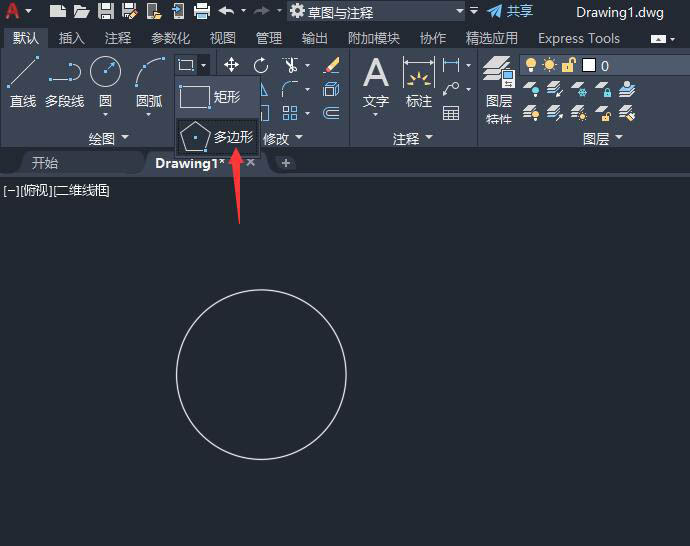
3、输入侧面数为6,空格。

4、点击圆的圆心。
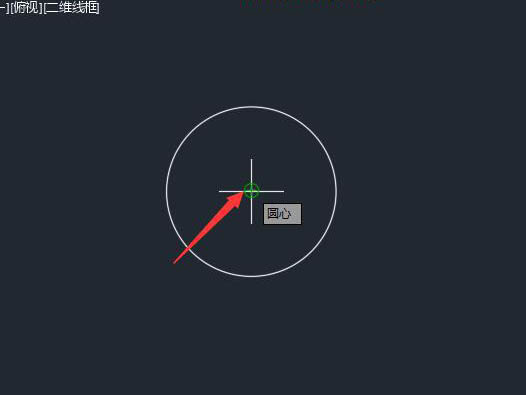
5、点击内接于圆(I)。
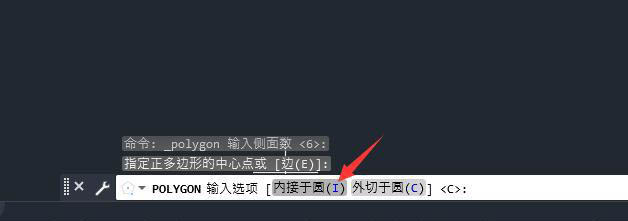
6、输入半径为30,空格。
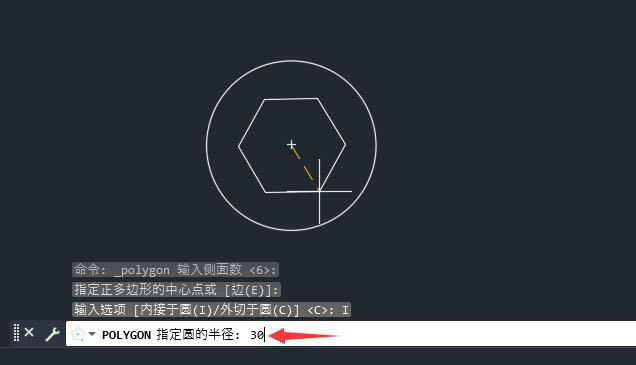
7、画圆内接六边形就完成了。
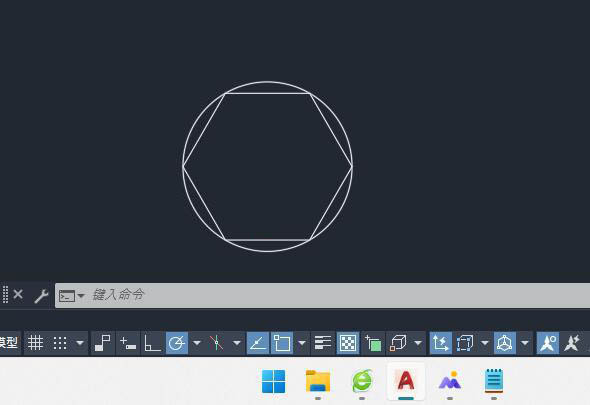
|
-
|
更多相关CAD视频教程:
- 土木建筑cad2024绘图教程
- CAD2024视频教程
- CAD2023学习视频教程
- CAD建筑与土木工程制图教程视频
- CAD2022视频教程
- CAD2020视频教程
- CAD2018室内设计视频教程
- CAD2019视频教程
- CAD2016视频教程
- CAD2014视频教程
- CAD衣柜设计视频教程
- AutoCAD2012室内设计视频教程
|
|
|
- 上一个教程: cad画六边形角朝上
- 下一个教程: cad怎么画外切六边形
-
|
- 教程分类
- CAD教程
- UG教程
- Creo教程
- SolidWorks教程
- PhotoShop教程
- CorelDRAW教程
- Illustrator教程
- 3DMAX教程
- Word教程
- Excel教程
- WPS教程
- PowerPoint教程
- 热门
- CAD教程:简单教你绘制三维实体机械零件图
- AutoCAD三维建模教程实例
- CAD2020安装序列号和产品密钥
- AutoCAD绘制三维图入门实例教程
- cad快捷键命令大全
- CAD2021安装序列号和产品密钥
- cad2018怎么调出或隐藏工具栏
- cad2016安装序列号和密钥
- cad2018安装序列号和密钥
- CAD2022安装序列号和产品密钥
- cad2014序列号和密钥
- cad2017安装序列号和密钥
- 最新
- CAD2024绘制手动启动图例的方法
- CAD2024绘制水图例的方法
- CAD2024绘制火灾警铃图例的方法
- CAD2024绘制气体探测器图例的方法
- CAD2024绘制手动报警装置图例的方法
- CAD2024绘制温感探测器图例的方法
- CAD2024绘制消防控制中心图例的方法
- CAD2024画火灾报警扬声器图例的方法
- CAD2024绘制火灾报警发声器图例的方法
- CAD2024绘制火灾报警电话图例的方法
- CAD2024绘制烟感探测器图例的方法
- CAD2024绘制感光探测器图例的方法






